Как воспользоваться WhatsApp на вашем ПК или ноутбуке. Ниже приведены инструкции по его установке и использованию на компьютере.

WhatsApp все еще требует установки на телефоне (хотя существует способ обойти это и установить приложение на планшеты), однако это не означает, что вы не сможете получить доступ к своей учетной записи на компьютере. WhatsApp Web синхронизирует данные с мобильным приложением и позволяет отправлять и получать сообщения WhatsApp с помощью компьютера.
Чтобы использовать WhatsApp Web на планшете, ПК или ноутбуке, выполните следующие шаги:
1. Откройте веб-браузер на устройстве и перейдите на сайт WhatsApp Web по адресу https://web.whatsapp.com/.
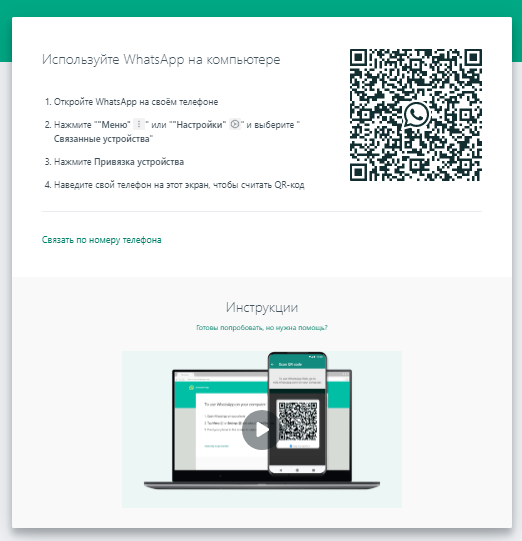
2. На вашем смартфоне откройте приложение WhatsApp.
3. В настройках приложения WhatsApp на смартфоне найдите раздел “WhatsApp Web” или “WhatsApp на компьютере”.
4. Нажмите на этот раздел, чтобы открыть опцию сканирования QR-кода.
5. На сайте WhatsApp Web на ПК, планшете или ноутбуке появится QR-код.
6. На вашем смартфоне наведите камеру на QR-код, чтобы отсканировать его.
7. После успешного сканирования QR-кода вы увидите, что WhatsApp Web автоматически откроется в веб-браузере на вашем ПК, планшете или ноутбуке.
8. Теперь вы можете использовать WhatsApp на устройстве, подключенном к WhatsApp Web, чтобы отправлять сообщения, просматривать чаты, обмениваться файлами и делать все, что доступно в мобильной версии приложения.
Обратите внимание, что для использования WhatsApp Web на ПК, планшете или ноутбуке требуется активное подключение к интернету на вашем смартфоне.
Приведенные ниже шаги покажут вам, как подключить учетную запись WhatsApp к вашему Mac, используя новую поддержку нескольких устройств службы, которая в настоящее время находится в стадии бета-тестирования.
Запустите WhatsApp на своем iPhone;
- Выберите «Настройки» -> «Подключенные устройства»;
- Нажмите «Бета-версия для нескольких устройств», а затем нажмите синюю кнопку «Присоединиться к бета-тестированию»;
- Нажмите кнопку «Назад» и выберите «Подключить устройство» на предыдущем экране;
- На вашем Mac запустите WhatsApp или перейдите на сайт web.whatsapp.com в веб-браузере, затем отсканируйте появившийся QR-код с помощью вашего iPhone.
После выполнения этих шагов ваше устройство будет подключено, и вы сможете получить доступ к WhatsApp на своем Mac, чтобы отправлять и получать сообщения, а также просматривать потоки чата, не полагаясь на то, что ваш телефон подключен к Интернету.
ВИДЕО ИНСТРУКЦИЯ:
источник видео: канал Comp Profi
ПОНРАВИЛАСЬ СТАТЬЯ? ОСТАВЬ ПОДАРОК НА РАЗВИТИЕ ПРОЕКТА: